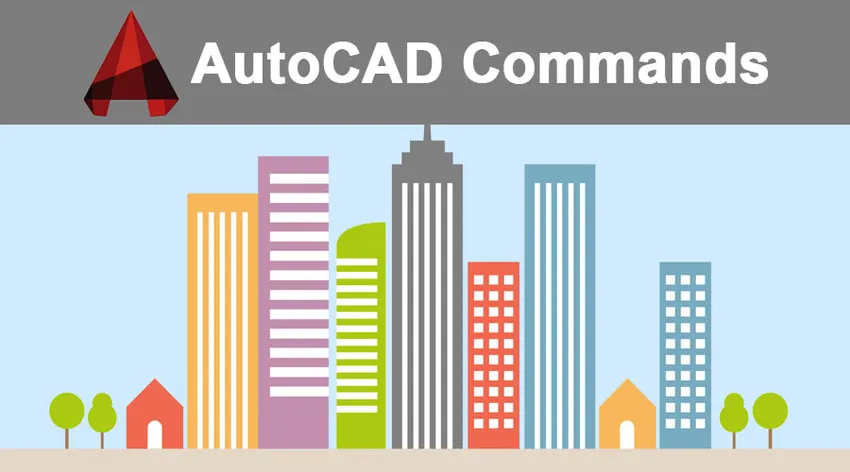
Introducere în comenzile AutoCAD
AutoCAD este o aplicație software de proiectare și redactare asistată de computer, dezvoltată de Autodesk, o corporație multinațională americană. AutoCAD rulează pe sisteme de operare precum Windows, macOS, iOS, Android. Este disponibil în 13 limbi diferite: engleză, germană, franceză, italiană, spaniolă, coreeană, chineză, portugheză braziliană, rusă, cehă, poloneză, maghiară. Înainte de a discuta despre tehnicile implicate în AutoCAD, comenzile sale, aplicațiile etc., să înțelegem într-un mod mai deosebit cum a fost lumea înainte și după AutoCAD. Imaginile de mai jos pot face ca orice profan să înțeleagă ce este AutoCAD și cum a revoluționat industriile de design.
Înainte de AutoCAD:

După AutoCAD:
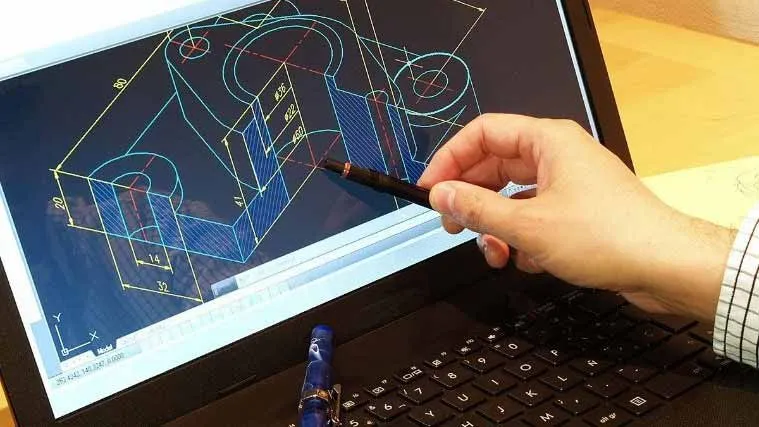

Pur și simplu, AutoCAD poate fi utilizat în orice industrie în care este necesară automatizarea proiectării. AutoCAD este utilizat în industria automobilelor, industria modei de către designeri grafici, ingineri civili, etc. Până acum, am înțeles ce este AutoCAD și cum este folosit în diferite industrii. Acum să parcurgem modul în care funcționează, cum să folosiți software-ul AutoCAD, comenzile, sfaturile și trucurile sale pentru a-l utiliza. Pentru a înțelege software-ul mai puțin complicat, să trecem mai întâi la comenzile de bază, apoi la cele intermediare și avansate.
Comenzi AutoCAD de bază
- L - L înseamnă linia, comanda foarte de bază pentru a trasa o linie.
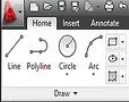
- C - C pentru a desena un cerc
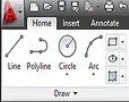
- REC - REC este pentru dreptunghi, puteți desena un dreptunghi în AutoCAD folosind această opțiune
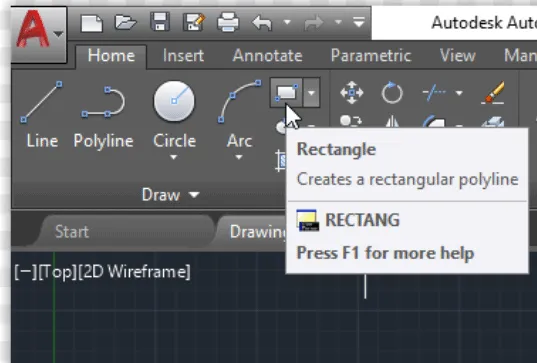
- ARC - Această comandă este folosită pentru a crea arcul în AutoCAD
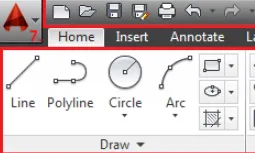
- POL - După cum sugerează și numele, este de a desena un poligon pe spațiul de lucru AutoCAD. Folosind această opțiune, puteți desena o formă din 3 până la 1024 fețe.
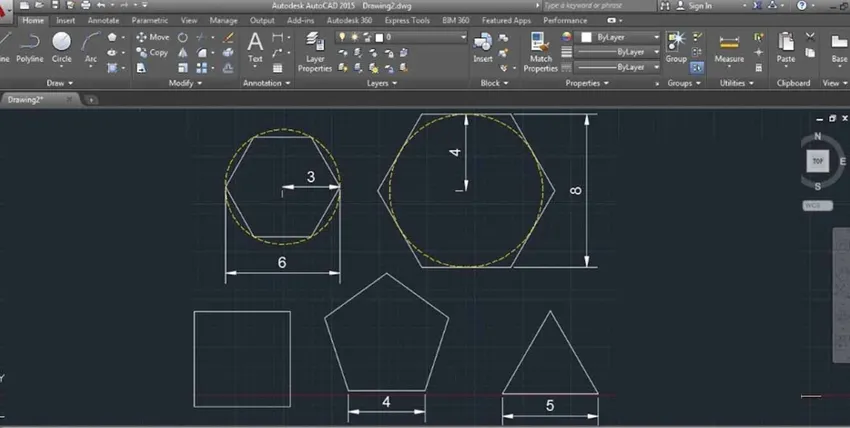
- CO - Această comandă este de a copia orice formă desenată pe spațiul de lucru
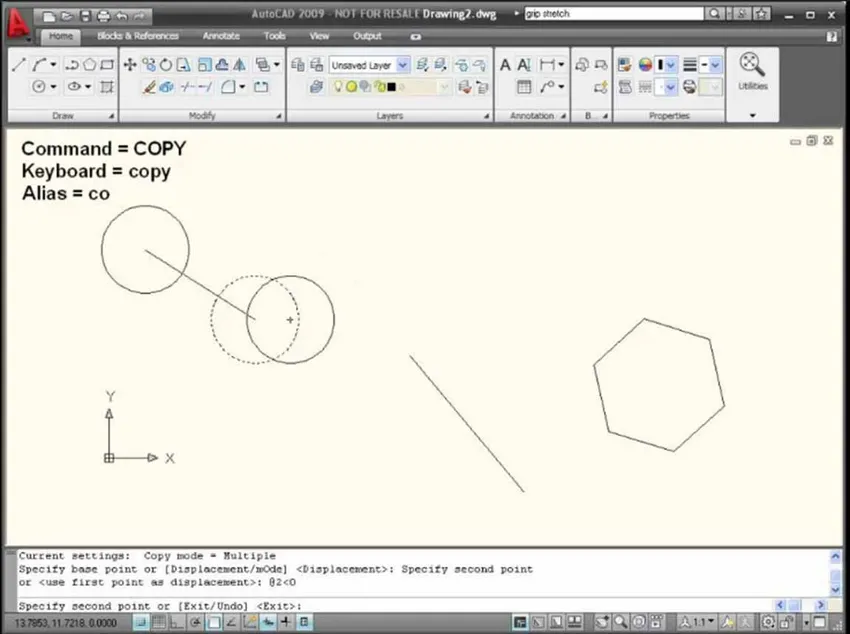
- B - Această comandă este utilizată în AutoCAD pentru a crea un bloc, iar proprietățile blocului pot fi definite și în fereastra Block
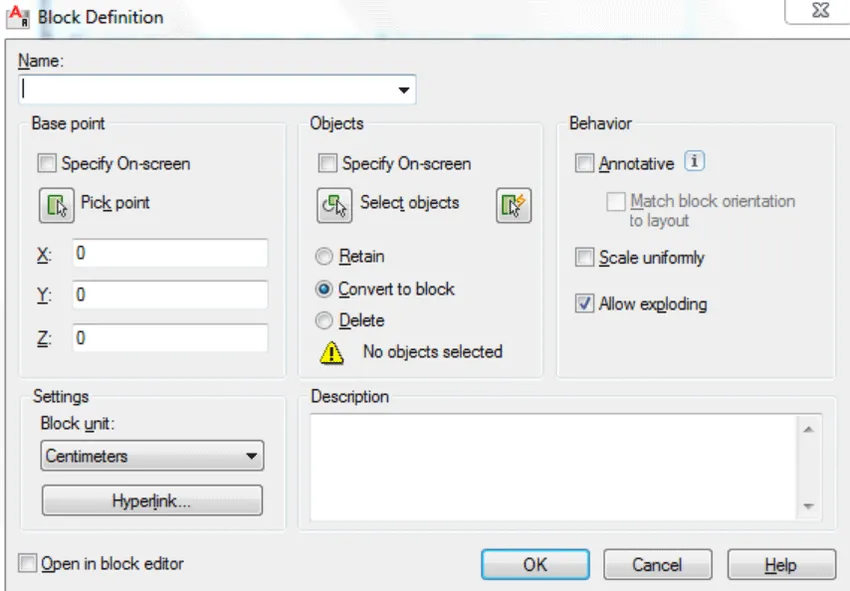
- F - F înseamnă pentru fileuri în Auto CAD. Această comandă este utilizată pentru a face rotunjirea și netezirea marginilor ascuțite ale formelor.
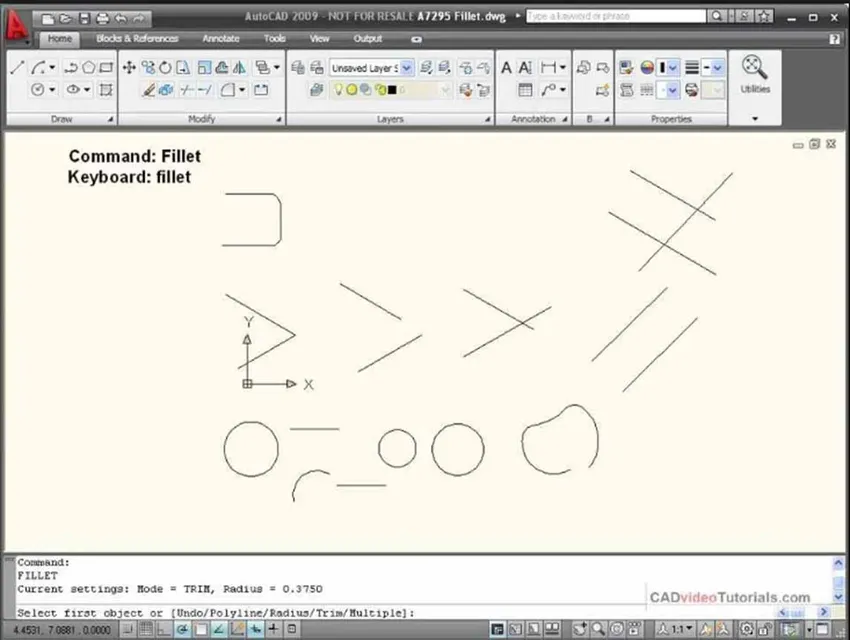
- SC - Această comandă poate fi folosită pentru a schimba scalarea obiectului selectat
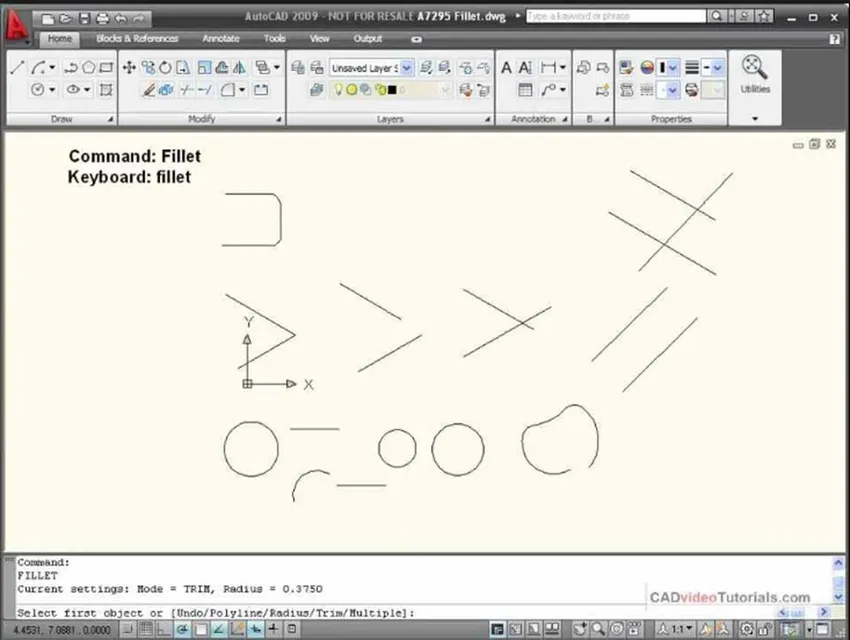
- OP - Această comandă este folosită în AutoCAD pentru a deschide fereastra de opțiuni, unde sunt prezente cele mai multe setări ale AutoCAD.
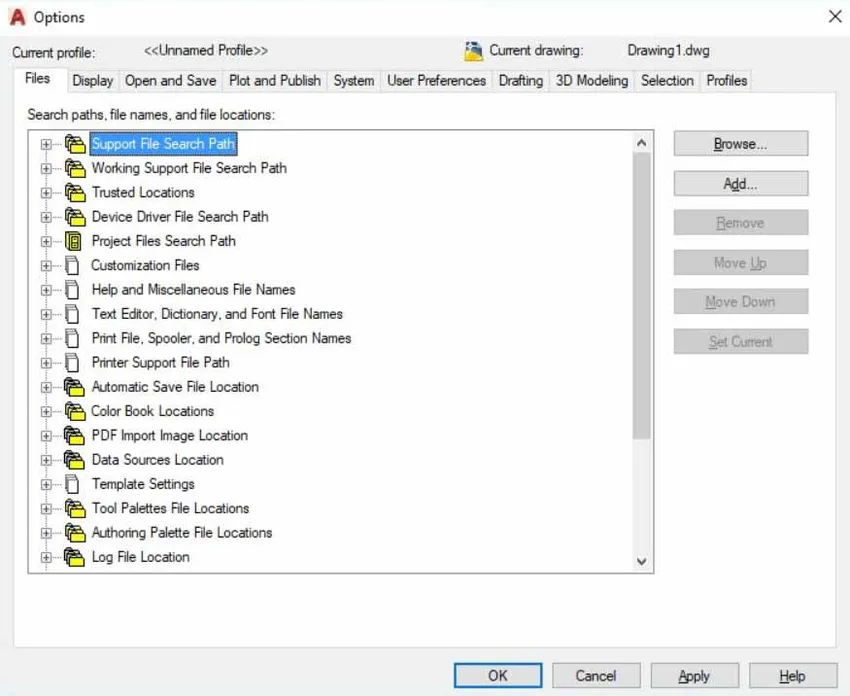
Comenzi AutoCAD intermediare
-
GRUP
Pentru a contopi un set de obiecte într-o singură unitate, puteți utiliza comanda de grup a listei prea AutoCAD. Puteți selecta obiectele pe care doriți să le grupați și să le grupați.
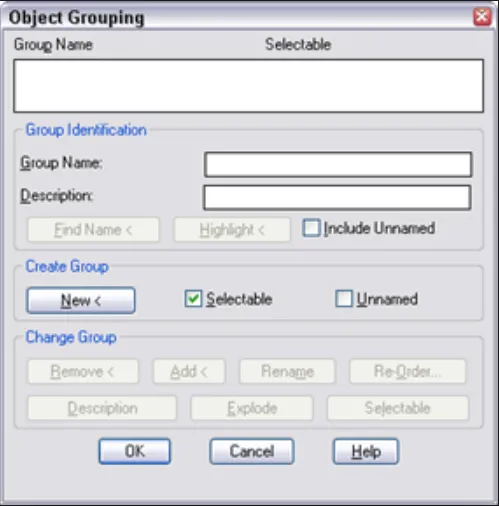
-
CAL
CAL este practic un calculator inline prezent în AutoCAD. În loc să folosiți calculatorul extern, puteți utiliza calculatorul AutoCAD personalizat care evaluează ecuațiile și expresiile reale și integrale ale valorilor.
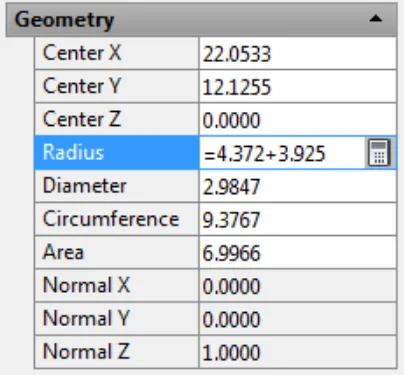
-
QSELECT
QSELECT este un instrument de specificații din AutoCAD. După cum sugerează și numele, puteți selecta obiectele care se încadrează în categoria specifică pe care o alegeți. Această opțiune este mai utilă atunci când aveți multe obiecte cu proprietăți similare și doriți să executați o funcție pe toate în același timp. În acest caz, puteți utiliza QSELECT și să distingiți obiectele, să le grupați și să executați acțiunile dorite asupra lor.
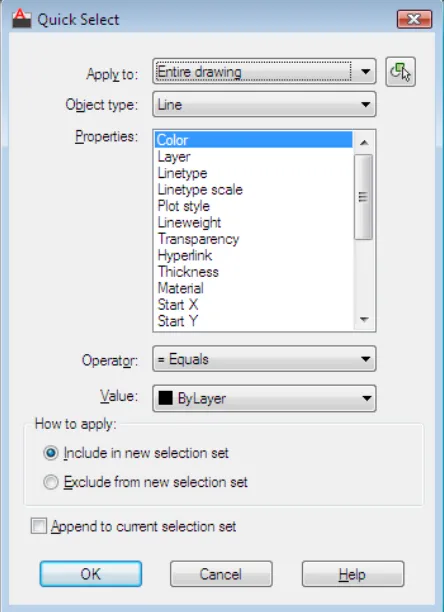
-
CONFIGURARE PAGINA
Această comandă AutoCAD este utilizată pentru a schimba configurarea paginii în peisaj sau portret sau o altă dimensiune. Acest lucru se poate face folosind Managerul de configurare a paginii.
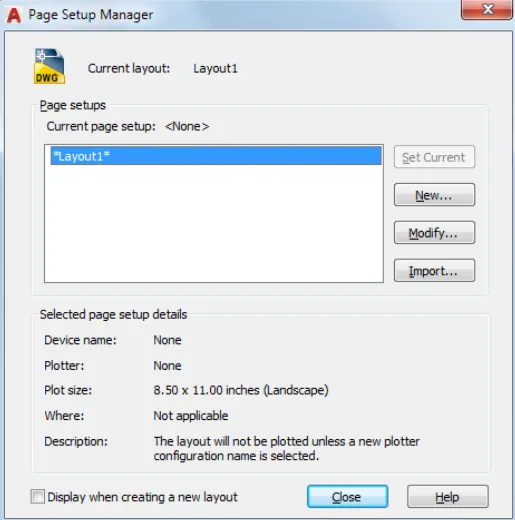
-
VPORTS
Comanda VPORTS în AutoCAD este utilizată pentru a crea mai multe vizualizări în aspect
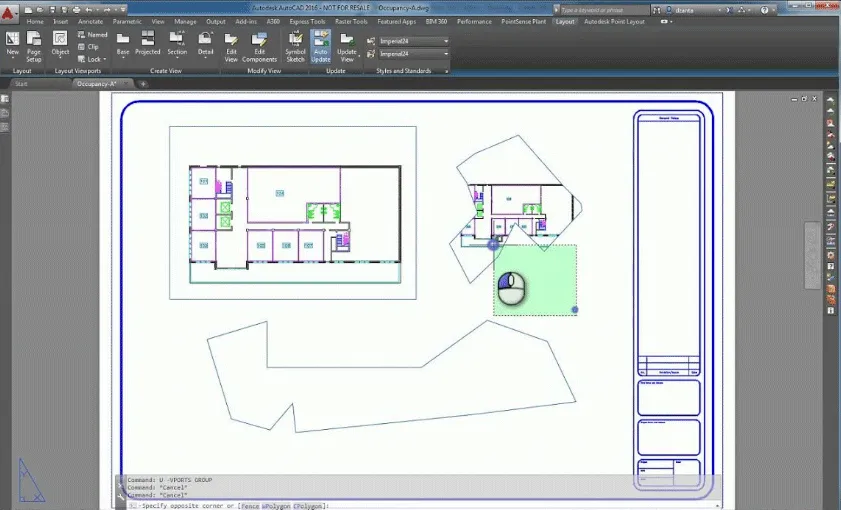
-
EATTEDIT
EATTEDIT înseamnă pentru Enhanced Attribute Editor în AutoCAD. Această comandă este utilizată pentru a edita atributele deja create ale blocului. Puteți utiliza EATTEDIT în promptul de comandă pentru a obține acest editor sau pentru a accesa InsertàEdit Attributesà Single sau accesați ModifyàObjectà Celălalt mod mai simplu de a obține editorul este să faceți dublu clic pe bloc.
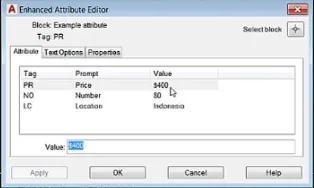
-
LINKURI
Hiperlink-urile în AutoCAD este o proprietate foarte utilă, dar cea mai mare parte nu este realizată. Orice obiect din AutoCAD, fie o linie, un cerc sau un bloc, atunci când investighezi proprietățile sale, ai un fișier numit hyperlink. Îl puteți utiliza pentru a-l lega la orice pagină web sau chiar la orice fișier local de pe hard disk. Această comandă AutoCAD poate fi utilizată pentru marcarea oricărei referințe la sursele din care au fost trase informațiile sau pentru a obține orice informații suplimentare despre obiectul din spațiul de lucru
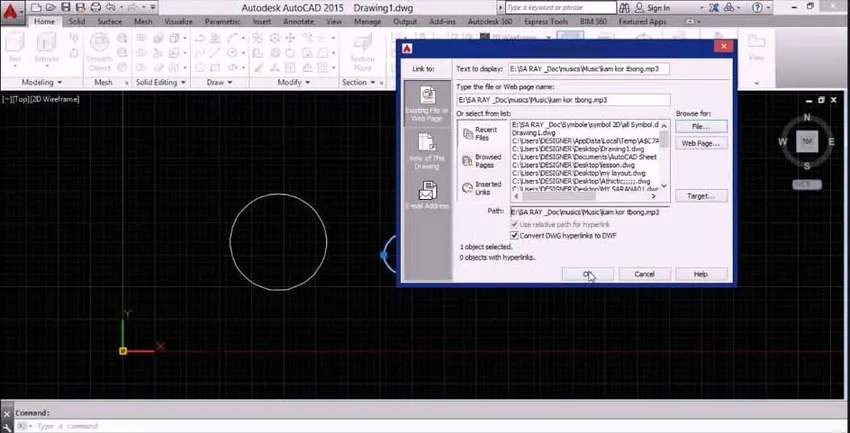
-
RENAME
După cum sugerează și numele, puteți utiliza această comandă pentru a redenumi obiectul selectat în consecință.
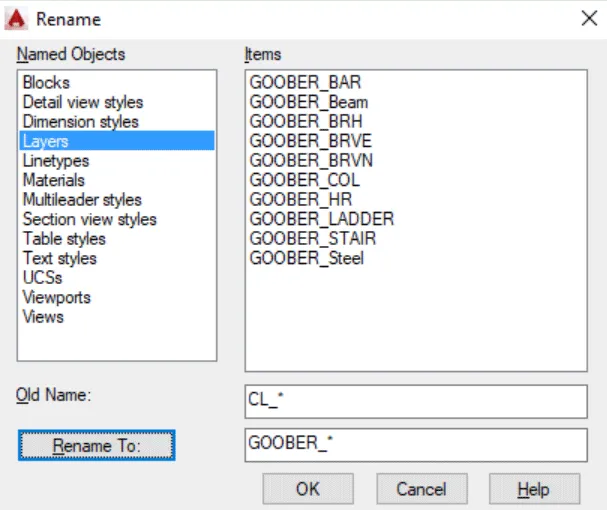
-
STANDARDE ȘI VERIFICĂRI -
Standardele CAD sunt practic un set de reguli pentru utilizator pentru o direcție adecvată de utilizare a diferitelor straturi, culori, tipuri de linii etc. Puteți configura fișierul dvs. standard și salva.
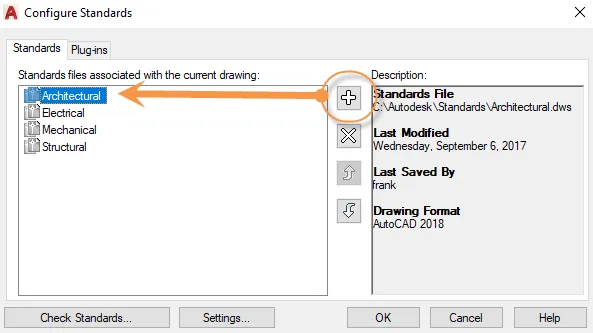
-
EATEXT -
Aceasta este o comandă pentru extragerea datelor din orice obiect într-un fișier extern.
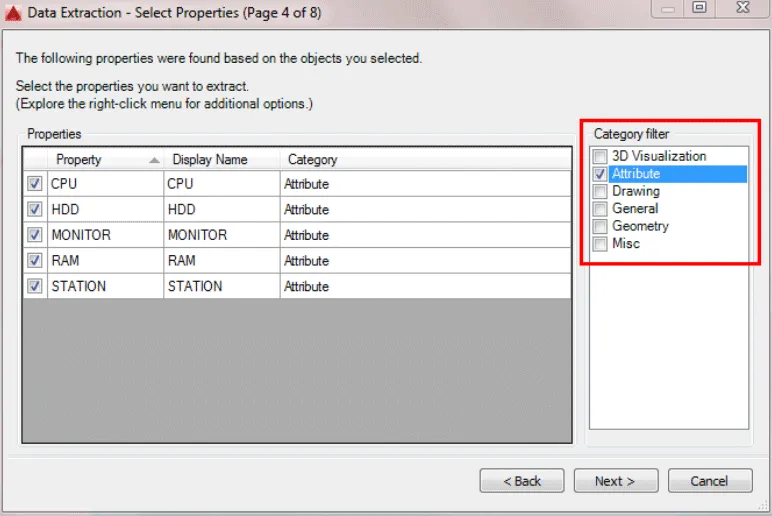
Comenzi avansate AutoCAD
-
APPLOAD
Această comandă AutoCAD este utilizată pentru a defini aplicațiile la momentul pornirii AutoCAD.
-
DIMRADIUS
Această comandă este folosită pentru a crea dimensiuni pentru cercuri și arcuri.
-
UȘOARĂ
Comanda LIGHT gestionează efectele de iluminare pe modelele 3D în funcție de interesul utilizatorului
-
OOPS
Aceasta este o comandă foarte utilă în AutoCAD. Restabilește obiectele șterse recent
Sfaturi și trucuri pentru a utiliza comanda AutoCAD
AutoCAD este un software vastă care are un număr de comenzi, file, instrucțiuni, standarde de utilizat. Ar putea fi un pic dificil pentru un începător să facă față cu AutoCAD. Se pot utiliza sfaturile de mai jos pentru a utiliza în mod eficient AutoCAD.
-
AutoCorectare
AutoCAD 2015 aduce o opțiune în care odată ce o comandă este greșită, o va corecta automat la cea mai relevantă comandă
-
Fila Start
De fiecare dată când spațiul de lucru AutoCAD este deschis, fila de pornire se afișează unde conține sfaturi, videoclipuri demonstrative pentru a ajuta utilizatorul
-
Caseta de dialog pentru navigare în fișiere
Caseta de dialog File Navigation este utilizată în general pentru a deschide, salva, atașa fișiere. Acum vine cu o opțiune de a aminti comanda anterioară de sortare.
-
Stratul dimensiunilor implicite
Acum putem configura un strat de dimensiuni implicit cu o variabilă de sistem strat DIM, cu această opțiune se poate economisi timp.
Concluzie - Comenzi AutoCAD
AutoCAD este un software revoluționar care a dus automatizarea și designul la nivelul următor. Versiunile sale în 13 limbi ale lumii dovedesc cât de profund a ajuns la industriile globale. Învățarea AutoCAD este una dintre cele mai bune oportunități de muncă pentru a învăța și câștiga. Puteți afla mai multe despre AutoCAD la https://www.autodesk.in/products/autocad/overview
Articole recomandate
Acesta a fost un ghid pentru comenzile AutoCAD. Aici am discutat despre comenzile AutoCAD de bază, precum și avansate și imediate. De asemenea, puteți consulta articolul următor pentru a afla mai multe -
- Utilizări ale AutoCAD
- Întrebări la interviu AutoCAD
- Comenzi Adobe Photoshop
- Comenzile Tableau
- AutoCAD vs SolidWorks | Comparație de top